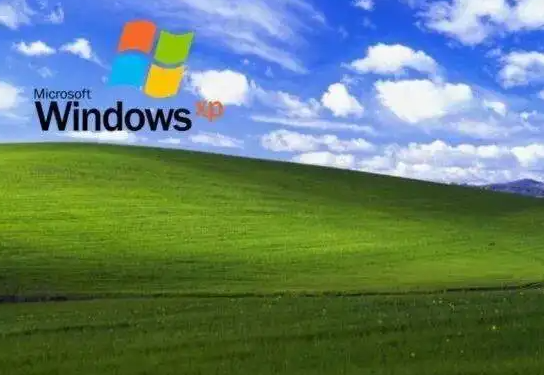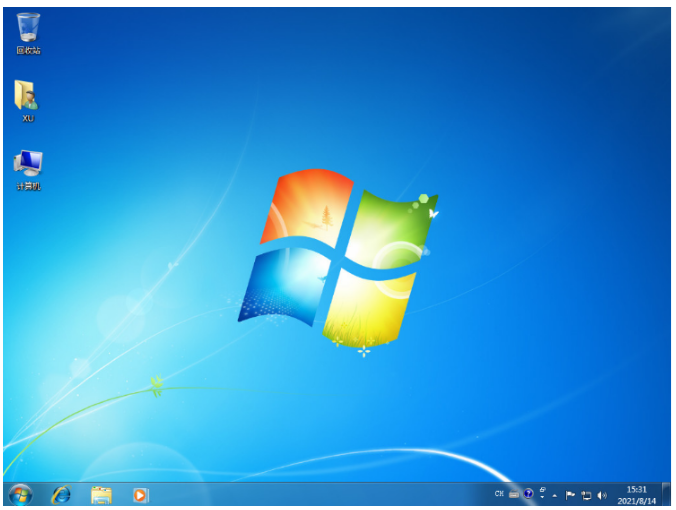小白装机PE教程
盘pe系统是一种小型的win7系统,在电脑出现问题进不去系统的时候,我们需要使用u盘pe来解决问题,那么pe系统下载如何操作呢?下面就和小编一起来看一下小白pe系统的制作方法吧。
工具/原料:
系统版本:win7
品牌型号:机械革命蛟龙16
软件版本:魔法猪装机工具
WEEX交易所已上线平台币 WEEX Token (WXT)。WXT 作为 WEEX 交易所生态系统的基石,主要用于激励 WEEX 交易平台社区的合作伙伴、贡献者、先驱和活跃成员。
新用户注册 WEEX 账户、参与交易挖矿及平台其他活动,均可免费获得 WXT 空投奖励。
方法/步骤:
借助小白装机PE系统中重装win7系统:
1、第一步打开一台可联网的计算机,在浏览器中搜索魔法猪重装系统软件,将其下载到桌面当中,此时接入一个8g内存以上的空白u盘在电脑上,打开重装系统工具的主页面,选择u盘重装系统这个功能,点击开始制作。
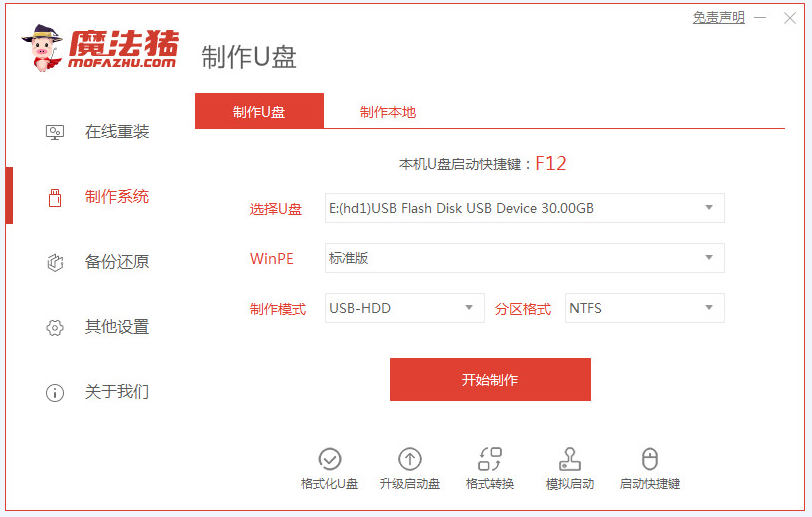
2、单击需要安装的系统,点击开始制作。
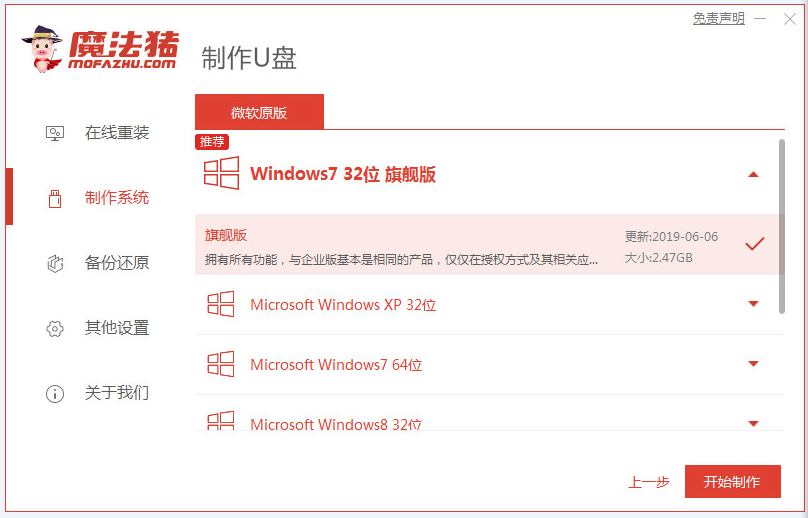
3、这时只需等待u盘启动盘的制作完成。
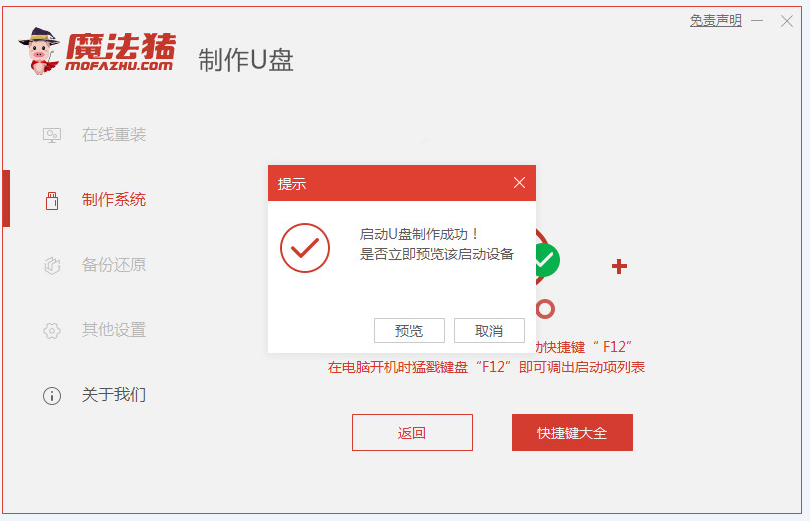
4、记一下主板的启动热键,再拔除u盘退出软件关闭电脑。
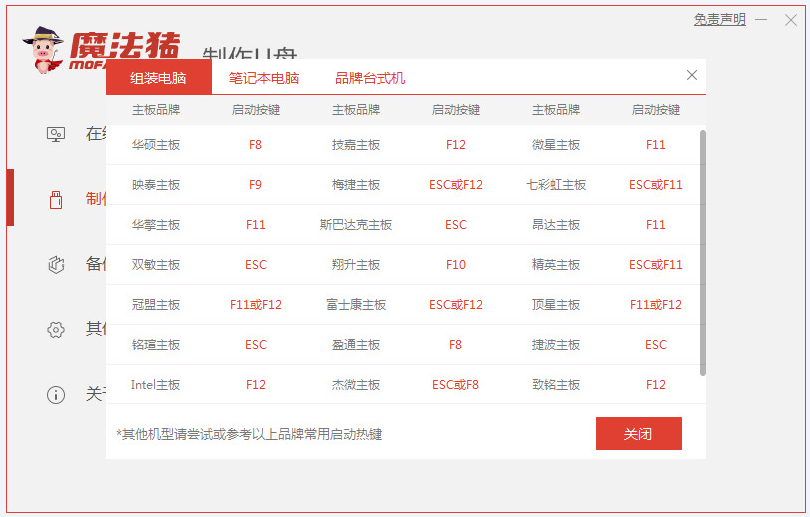
5、把制作好的启动盘到插到需要安装系统的计算机当中,开机时按启动热键进入到设置页面,选择带有usb的选项进入后,进到pe系统,然后装机工具就会开始进行系统进镜像的安装操作。
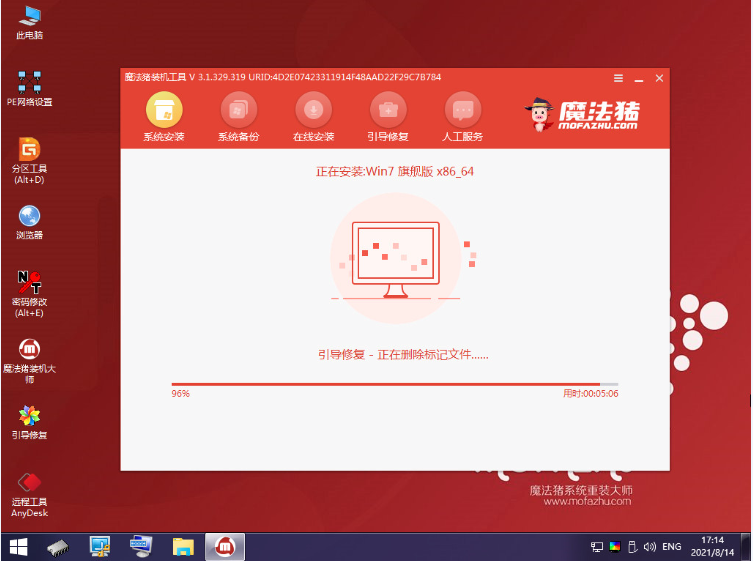
6、系统安装完成后,单击立即重启,将计算机进行重启操作。
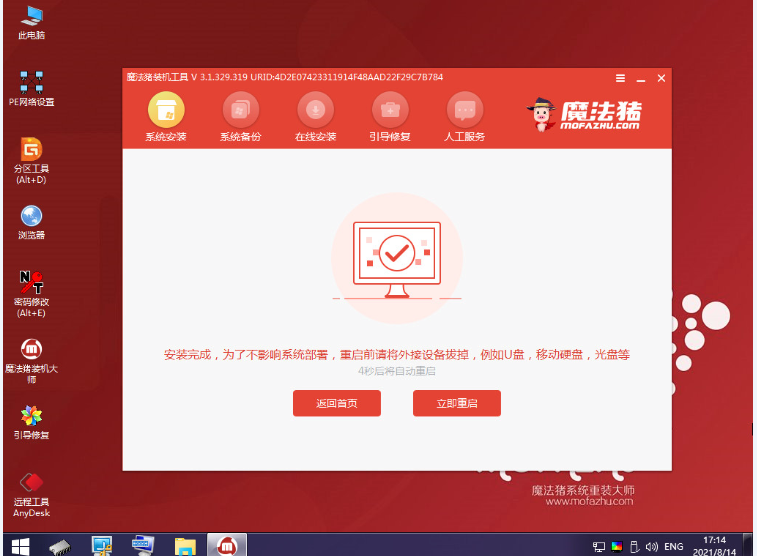
7、最后进入到新的操作系统桌面后,那么小白装机PE安装就此结束。
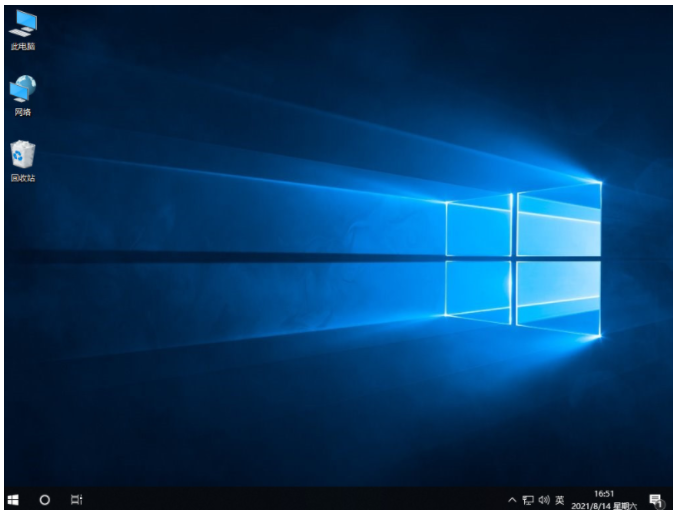
总结:
上述内容就是电脑怎么重装系统的教程的内容,希望能够帮助到大家。